Prawdopodobnie wielokrotnie pojawiałeś się w sytuacji, gdy członek rodziny lub znajomy odwiedza Twój dom i potrzebuje dostępu do czegoś w twojej sieci. Może potrzebują komputera do pracy z dokumentem Worda, może będą musieli wydrukować, może zeskanować dokument lub na Skype lub FaceTime z kimś.
Mam dużo rodziny, która przychodzi i nie martwią się o to, do czego mogą uzyskać dostęp lub nie, ponieważ im ufam. Jednakże, gdy ktoś inny przychodzi i zostaje na kilka nocy, jestem bardziej restrykcyjny. W dzisiejszych czasach nie wiadomo, kto ma umiejętności przeglądania sieci i uzyskiwania dostępu do komputerów lub urządzeń.

W mojej sieci domowej mam 5 podłączonych komputerów, 2 drukarki, 1 kamera IP, 2 routery, kilka urządzeń do strumieniowego przesyłania multimediów i sieciowe urządzenie magazynujące z 2,5 TB danych osobistych. Martwię się głównie o ludzi uzyskujących dostęp do urządzenia NAS. Mogłem dodać do tego wiele zabezpieczeń, ale to utrudnia mi codzienne korzystanie.
Na szczęście jest kilka rzeczy, które możesz zrobić, aby dać ludziom dostęp do twojego lokalnego sieci, ale jednocześnie nie daje im dostępu do niczego innego niż Internet. W tym poście pokażę, jak naprawdę zablokować sieć, aby osoba, która nie jest w 100% pewna, chce się połączyć z siecią lub korzystać z komputera, może być pewna, że nie będzie mieć dostęp do wszystkiego, czego nie chcesz.
Konfigurowanie sieci gości
Jeśli ktoś chce połączyć się z domową siecią bezprzewodową z komputera lub smartfona, naprawdę możesz " t zapobiegaj szpiegowaniu, jeśli dasz im dostęp do głównej sieci bezprzewodowej. Oznacza to, że jeśli wszystko łączy się z MyHomeNetwork za pośrednictwem sieci Ethernet lub sieci bezprzewodowej i dajesz komuś dostęp do tej sieci bezprzewodowej, mogą uzyskać dostęp do wszystkiego innego w sieci.
Jest wiele sposobów radzenia sobie z tego typu sytuacja taka jak izolacja sieci, co oznacza, że żadne urządzenie w sieci nie może komunikować się z żadnym innym urządzeniem w sieci, ale uniemożliwi to korzystanie z własnej sieci. Jest to świetne rozwiązanie dla publicznych punktów Wi-Fi, w których nie chcesz, aby gość siedzący przy stole w Starbucks mógł uzyskać dostęp do twojego komputera, nawet jeśli jesteś w tej samej sieci bezprzewodowej. Przeczytaj mój poprzedni wpis na izolacja sieci dla sieci WiFi, aby dowiedzieć się więcej.
Zamiast tego lepiej mieć osobną sieć bezprzewodową gościa. Teraz możesz to zrobić na jeden z dwóch sposobów: albo aktywujesz funkcję sieci gościnnej na routerze bezprzewodowym, jeśli ją obsługujesz, albo kupujesz naprawdę niedrogi dodatkowy router bezprzewodowy i podłączasz go do gości. Mam w domu router Linksys Cisco E2500, a co najlepsze w tych routerach jest to, że opcja sieci gościnnej jest wbudowana.
Zaloguj się do routera i przejdź do Wireless, a następnie Dostęp dla gości:
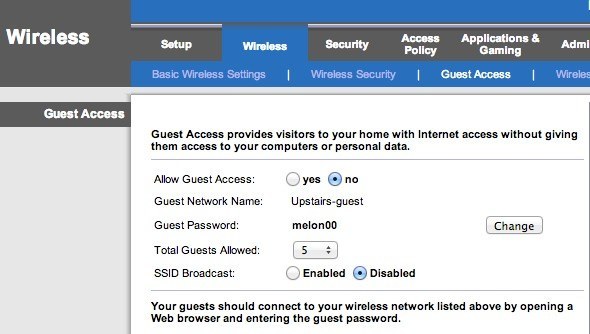
Włącz sieć gości, podaj hasło, wybierz maksymalną liczbę gości, którzy mogą połącz się i gotowe! Teraz goście mogą uzyskać dostęp do Internetu, ale jeśli zaczną rozglądać się po sieci, nie znajdą żadnych urządzeń ani niczego innego podłączonego do głównej sieci. Zasadniczo tworzy ścianę między twoją siecią a komputerem-gościem.
Teraz jedynym problemem z tym podejściem jest to, że wymaga trochę technicznego know-how. Musisz zalogować się do routera, znaleźć poprawne ustawienia, a następnie je włączyć. Po drugie, wiele routerów nie ma tej funkcji dostępu dla gości, więc co wtedy?
Cóż, w takich przypadkach można uzyskać drugi router bezprzewodowy i podłączyć go do sieci z inną podsiecią , SSID i hasło. Możesz uzyskać używany router bezprzewodowy D-Link na Amazonka za 14 $ z dostawą. Potem możesz przeczytać mój post, jak skonfigurować drugi router bezprzewodowy w sieci domowej.
Teraz jedynym problemem jest to, że będziesz musiał podłączyć drugi router do pierwszego najprawdopodobniej. Dzieje się tak dlatego, że z głównego modemu ISP jest tylko jeden kabel do routera bezprzewodowego. Aby podłączyć drugi router, musisz połączyć drugi router z pierwszym.
Jednak z powodu NAT, obie sieci będą mogły się ze sobą komunikować. Wciąż jest to lepsze niż posiadanie tylko jednej sieci, ponieważ nie jest banalnym zadaniem zorientowanie się, że istnieje druga sieć i uzyskanie informacji, takich jak informacje DHCP dla drugiej sieci. Jeśli ktoś nadciąga, kto wie, jak się włamać, tak naprawdę nie można wiele zrobić w tym momencie, chyba że zrobisz wszystko super bezpiecznie, czego nikt tak naprawdę nie robi.
Po prostu staramy się zapobiegać komputerom i urządzenia NAS wyświetlają się na czyimś komputerze po otwarciu Findera lub Eksploratora Windows. To wystarczy dla 99% ludzi. Istnieje techniczny sposób na to, aby dwie sieci nie mogły się komunikować, ale to wymagało użycia DMZ, a to po prostu zbyt skomplikowane dla tego, co próbuję pokazać.
Więc to twoja dwójka główne opcje w zakresie sieci bezprzewodowej. Jeśli twój router to obsługuje, najprostszym sposobem jest po prostu włączyć sieć gości. Jeśli nie, możesz kupić tani używany router, podłączyć go za pierwszym routerem i podać inny identyfikator SSID i hasło.
Udostępnianie drukarek & amp; Skanery
Poza połączeniem z Internetem kolejną ważną funkcją dotyczącą funkcji osób jest drukowanie i skanowanie. Może wydrukować kartę pokładową lub coś takiego jest zwykle tym, co słyszę. Teraz, jeśli masz użytkowników łączących się z oddzielną siecią bezprzewodową w twoim domu, drukowanie może nie być możliwe, jeśli drukarka jest podłączona do innej sieci.

W przypadku drukarki podłączanej za pomocą kabla wystarczy podłączyć drukarkę do komputera, jeśli jest dostępna, lub po prostu użyć własnego komputera i wydrukować, co jest dla niej potrzebne. Jeśli masz drukarkę bezprzewodową i chcesz drukować ze swojego komputera, najlepszym sposobem na to jest korzystanie z Google Cloud Print. Dopóki mają konto Google, możesz po prostu udostępniać im swoją drukarkę pocztą e-mail i mogą drukować ze swojego komputera bez instalowania żadnych sterowników lub czegokolwiek innego!
Napisałem kompletny przewodnik po konfiguracji Google Cloud Print, która przeprowadza użytkownika przez proces konfigurowania drukarek, dzięki czemu można drukować z dowolnego miejsca na świecie z dowolnego urządzenia. Najlepszą rzeczą w tej metodzie jest to, że działa z każdym typem drukarki: przewodowej lub bezprzewodowej, starej lub nowej, podłączonej do sieci lub podłączonej do komputera. Jest bardzo łatwy w konfiguracji, a możliwość udostępnienia drukarki komuś za pośrednictwem poczty e-mail jest po prostu niesamowita.
W przypadku skanerów możesz podłączyć go bezpośrednio do komputera lub użyć pamięci USB i podłączyć do skanera, jeśli masz urządzenie typu All-in-one.
Komputery gościnne i konta
Zdarzają się sytuacje, gdy gość musi użyć jednego z komputerów, aby wykonać swoją pracę. W takim przypadku najlepszą opcją jest zarejestrowanie ich na komputerze przy użyciu konta Gość. Korzystając z konta gościa, możesz mieć pewność, że będą miały ograniczoną możliwość zmiany ustawień komputera, a co ważniejsze, nie będą miały dostępu do poufnych dokumentów, wiadomości e-mail, haseł, historii przeglądarki ani czegokolwiek innego.
Zaletą konta gościa w systemie Windows jest to, że uniemożliwia on użytkownikowi instalowanie oprogramowania, co może stanowić poważny problem, jeśli masz młodszego dorosłego lub dziecko, które chce korzystać z komputera. Nie mogą zmieniać żadnych ustawień systemowych, dodawać sprzętu ani tworzyć / zmieniać hasła dla konta gościa. Jest prawie zablokowany i nie musisz robić nic innego, jak tylko zalogować się na to konto, zanim uzyskasz dostęp.
Zazwyczaj konto gościa jest domyślnie wyłączone w systemie Windows, ale szybkie Google search pokaże Ci, gdzie w Panelu sterowania musisz iść, aby go włączyć. Następnie zobaczysz konto Gość obok normalnego konta użytkownika.
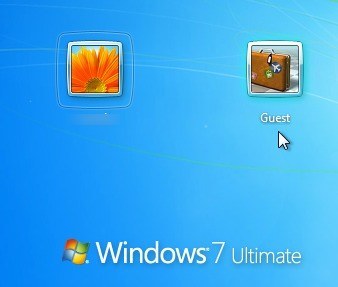
Na komputerze Mac możesz także włączyć konto użytkownika Gość . Po prostu przejdź do Preferencje systemowe, kliknij Użytkownicy & amp; Grupy, a następnie włączaj użytkownika Guest.
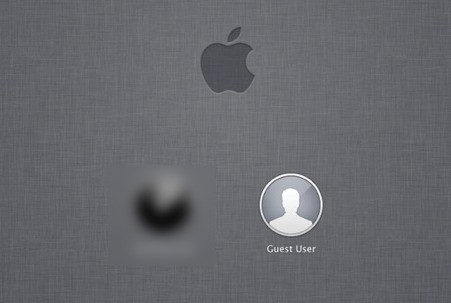
Oczywiście zawsze musisz upewnić się, że główne konta użytkowników w systemie Windows i Mac ma hasła, w przeciwnym razie osoba mogłaby po prostu wylogować się z konta Gość, a następnie po prostu kliknąć na inne konto i zalogować się, jeśli nie ma hasła.
Wreszcie, jeśli jesteś podobny do mnie, możesz mieć stary komputer lub netbook leżący wokół, którego już nie używasz. W takim przypadku wystarczy go wyczyścić, zainstalować nową kopię systemu Windows, zainstalować drukarki lokalne i włączyć konto gościa. Kiedy ktoś potrzebuje korzystać z komputera, po prostu daj mu zapasowy, który będzie zablokowany i będziesz gotowy.
Jeśli masz inną konfigurację umożliwiającą gościom dostęp do lokalnej sieci, daj nam znać w komentarzach. Ciesz się!